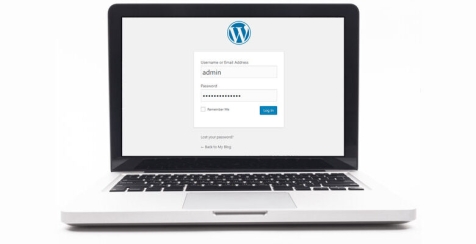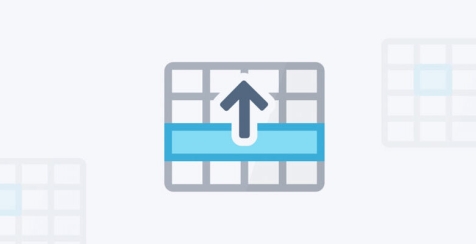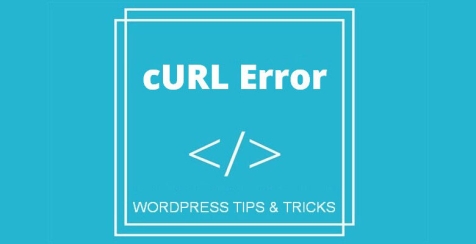تغيير عنوان URL الخاص بصفحة تسجيل الدخول إلى WordPress
هناك العديد من النصائح للحفاظ على أمان موقع WordPress الخاص بك ، أحد هذه الأشياء المهمة هو تغيير عنوان URL لصفحة تسجيل الدخول إلى WordPress. موضوعنا اليوم هو سبب أهميته وكيفية القيام بذلك.
لماذا من المهم تغيير عنوان URL لصفحة تسجيل الدخول الخاصة بك؟
عنوان URL لصفحة تسجيل الدخول إلى WordPress أو عنوان URL للمسؤول هو عنوان الويب الذي تزوره عندما تريد الوصول إلى النهاية الخلفية لموقع الويب الخاص بك.
يتم إنشاء عنوان URL هذا افتراضيًا لجميع مواقع WordPress ، وهو نفسه لكل موقع ، على سبيل المثال ، إذا كان مجال موقع الويب الخاص بك هو www.mysite.com ، على سبيل المثال ، يمكنك تسجيل الدخول عن طريق زيارة www.mysite.com/wp- login.php أو www.mysite.com/wp-admin.
هذا يجعل أي شخص يمكنه تخمين عنوان URL لصفحة تسجيل الدخول إلى موقعك فقط من عنوان URL العام ، ومن ثم يمكن أن ينشغل المتسللون في محاولة الاقتحام.
دعنا الآن نرى كيفية تغيير عنوان URL لصفحة تسجيل الدخول إلى WordPress.
كيفية تغيير عنوان URL الخاص بصفحة تسجيل الدخول إلى WordPress؟
أفضل طريقة لتغيير عنوان URL لصفحة تسجيل الدخول هي استخدام مكون إضافي. ومع ذلك ، قد يفضل العديد من الأشخاص القيام بذلك يدويًا.
لكن تغيير عنوان URL لصفحة تسجيل الدخول يدويًا ليس فكرة جيدة لأسباب عديدة:
في كل مرة تقوم فيها بتحديث WordPress ، سيعيد إنشاء ملف صفحة تسجيل الدخول. هذا يعني أنك ستحتاج إلى تغيير عنوان URL بالكامل مرة أخرى.
يمكن أن يؤدي تغيير عنوان URL لصفحة تسجيل الدخول يدويًا إلى حدوث أخطاء في شاشة تسجيل الخروج ، والتسبب في مشكلات أخرى مع وظائف الموقع المهمة.
لتغيير عنوان URL الخاص بصفحة تسجيل الدخول إلى WordPress ، سنستخدم المكون الإضافي WPS Hide Login. هذه أداة بسيطة وسريعة مع تقييمات ممتازة وتتلقى تحديثات منتظمة من المطور.
للبدء ، تحتاج إلى عمل نسخة احتياطية من موقعك. بعد ذلك ، ستحتاج إلى تثبيت المكون الإضافي وتنشيطه.
بعد هاتين الخطوتين ، انتقل إلى الإعدادات> عام في لوحة معلومات WordPress الخاصة بك.
كيفية تغيير عنوان URL الخاص بصفحة تسجيل الدخول إلى WordPress؟
إذا قمت بالتمرير إلى أسفل الصفحة ، فستجد قسمًا جديدًا يسمى WPS Hide Login: سيمكنك هذا الخيار من إنشاء عنوان URL جديد لصفحة تسجيل الدخول الخاصة بك عن طريق كتابته في الحقل بعد اسم نطاق موقع الويب الخاص بك.
عندما يكون العنوان على ما يرام مع عنوان URL الجديد ، انقر على زر حفظ التغييرات.
لقد قمت الآن بتغيير عنوان URL الخاص بتسجيل الدخول ، ويمكنك استخدامه لتسجيل الدخول إلى موقعك ، وسيتم تعطيل عنوان URL الافتراضي.
ملاحظة: لا تنس تسجيل عنوان URL الجديد في مكان آمن.
إذا كنت ترغب في العودة إلى عنوان URL الافتراضي في المستقبل ، فكل ما تحتاجه هو إلغاء تنشيط WPS Hide تسجيل الدخول ، وسيعود عنوان URL الافتراضي.